cara menggunakan fing di android - Penggunaan wifi pada saat ini sudah sering kita lihat, banyak individu ataupun kelompok yang memasang wifi di tempat tempat tertentu. untuk membuat koneksi WIFI tak harus menggunakan router, anda juga juga bisa menggunakan smartphone sebagai hotspot.
Penggunaan wifi di hotspot android terkadang tidak terkendalikan, oleh karena itu anda harus bisa menjaga dan mengatur hospot yang anda gunakan agar tidak over limit. Dengan adanya aplikasi fing anda bisa melihat dan mengetahui pengguna wifi di android dengan mudah siapa saja yang menggunakan hotspot kita.
Dengan aplikasi fing anda bisa melihat informasi seputar user yang menggunakan atau terkoneksi dengan hostpot anda. Kali ini saya akan menjelaskan cara menggunakan fing di android, panduan ini saya buat untuk mempermudah orang untuk memakai aplikasi fing.
Aplikasi fing bukanlah aplikasi yang susah untuk digunakan, cara pakainya cukup mudah. Anda tidak memerlukan keahlian khusus untuk memakai aplikasi fing. Dengan panduan ini anda bisa dengan mudahnya menggunakan fing di android.
Hal yang harus pertama anda perhatikan adalah disini anda sebagai pemilik hotspot dan anda ingin mengetahui informasi seputar pengguna yang connect ke hotspot anda. Anda juga ingin mengetahui Mac address, IP, dan nick pengguna device.
Ayo, langsung saja kita ke panduan ini, inilah cara menggunakan fing terlengkap
1. Download aplikasi Fing - Network tools jika anda belom mempunyai aplikasi fing.
2.Buka aplikasi Fing yang telah anda download seperti biasa
3. Setelah anda membuka aplikasi fing sekarang anda bisa memulai pakai aplikasi fing, aplikasi fing akan memproses scanning terhadap AP yang terhubung dengan kita, tunggu sampai proses scanningnya selesai.
4. Di menu devices untuk melihat user yang terhubung dengan wifi yang sama seperti kita, jika kalian belum terhubung dengan wifi manapun maka akan tertulis "No Network" oleh karena itu anda harus terkoneksi dengan wifi terlebih dahulu.
5. Selanjutnya anda akan melihat pengguna yang terhubung dengan wifi yang sama seperti kita jika kalian sudah terkoneksi dengan wifi, disana akan tersedia informasi Device dan IP pengguna jika proses scanning telah selesai.
6. Di menu my networks anda akan menemukan AP yang telah terkoneksi dengan device kita, kalian bisa melihat daftar wifi serta nama Accsess point dari hasil scanning.
7. Di tools anda juga bisa melakukan scanning terhadap external device seperti contohnya saya akan melakukan scanning terhadap website saya sendiri. ketikan domain atau IP yang anda ingin discanning, setelah itu klik enter.
8. Setelah itu anda akan melihat pilihan apa yang anda akan lakukan terhadap website atau IP yang anda ingin scanning. Contohnya saya ingin melakukan ping terhadap website ini, berikut result dari ping yang saya lakukan. Tekan tombol "X" untuk menghentikan proses ping.
9. Karena saya penasaran dengan fungsi tools ini maka saya akan mencoba 1 fungsi lagi yaitu, scan services. Berikut hasil dari dari scanning services yang saya lakukan.
Masih ada beberapa fungsi lagi dari fitur tools ini, tapi yang saya bahas baru 2 saja, silahkan anda melakukan experiment sendiri. Bisa anda ketahui bahwa menggunakan fing sangat mudah, jika anda mengikuti panduan ini dari awal sampai akhir maka anda bisa memakai fing dengan mudah.
Fungsi fing sendiri sungguh sangat bermanfaat untuk hal hal yang berbau networks atau internet, dengan pakai fing anda bisa memudahkan menemukan informasi seputar Device dan IP.
Penutup
Diatas adalah panduan tentang cara menggunakan fing di android, silahkan bertanya di kolom komentar.
Sekian dari saya, mohon maaf jika ada kesalahan kata, semoga bermanfaat ~
Happy ngoprek ~
Penggunaan wifi di hotspot android terkadang tidak terkendalikan, oleh karena itu anda harus bisa menjaga dan mengatur hospot yang anda gunakan agar tidak over limit. Dengan adanya aplikasi fing anda bisa melihat dan mengetahui pengguna wifi di android dengan mudah siapa saja yang menggunakan hotspot kita.
Dengan aplikasi fing anda bisa melihat informasi seputar user yang menggunakan atau terkoneksi dengan hostpot anda. Kali ini saya akan menjelaskan cara menggunakan fing di android, panduan ini saya buat untuk mempermudah orang untuk memakai aplikasi fing.
baca juga:
Aplikasi fing bukanlah aplikasi yang susah untuk digunakan, cara pakainya cukup mudah. Anda tidak memerlukan keahlian khusus untuk memakai aplikasi fing. Dengan panduan ini anda bisa dengan mudahnya menggunakan fing di android.
cara menggunakan fing di android
Hal yang harus pertama anda perhatikan adalah disini anda sebagai pemilik hotspot dan anda ingin mengetahui informasi seputar pengguna yang connect ke hotspot anda. Anda juga ingin mengetahui Mac address, IP, dan nick pengguna device.
Ayo, langsung saja kita ke panduan ini, inilah cara menggunakan fing terlengkap
1. Download aplikasi Fing - Network tools jika anda belom mempunyai aplikasi fing.
2.Buka aplikasi Fing yang telah anda download seperti biasa
3. Setelah anda membuka aplikasi fing sekarang anda bisa memulai pakai aplikasi fing, aplikasi fing akan memproses scanning terhadap AP yang terhubung dengan kita, tunggu sampai proses scanningnya selesai.
Note: Kasus disini kita menggunakan 2 device, yang 1 sebagai hotspot dan 1 lagi yang melihat pengguna wifi.
4. Di menu devices untuk melihat user yang terhubung dengan wifi yang sama seperti kita, jika kalian belum terhubung dengan wifi manapun maka akan tertulis "No Network" oleh karena itu anda harus terkoneksi dengan wifi terlebih dahulu.
5. Selanjutnya anda akan melihat pengguna yang terhubung dengan wifi yang sama seperti kita jika kalian sudah terkoneksi dengan wifi, disana akan tersedia informasi Device dan IP pengguna jika proses scanning telah selesai.
6. Di menu my networks anda akan menemukan AP yang telah terkoneksi dengan device kita, kalian bisa melihat daftar wifi serta nama Accsess point dari hasil scanning.
7. Di tools anda juga bisa melakukan scanning terhadap external device seperti contohnya saya akan melakukan scanning terhadap website saya sendiri. ketikan domain atau IP yang anda ingin discanning, setelah itu klik enter.
8. Setelah itu anda akan melihat pilihan apa yang anda akan lakukan terhadap website atau IP yang anda ingin scanning. Contohnya saya ingin melakukan ping terhadap website ini, berikut result dari ping yang saya lakukan. Tekan tombol "X" untuk menghentikan proses ping.
9. Karena saya penasaran dengan fungsi tools ini maka saya akan mencoba 1 fungsi lagi yaitu, scan services. Berikut hasil dari dari scanning services yang saya lakukan.
Masih ada beberapa fungsi lagi dari fitur tools ini, tapi yang saya bahas baru 2 saja, silahkan anda melakukan experiment sendiri. Bisa anda ketahui bahwa menggunakan fing sangat mudah, jika anda mengikuti panduan ini dari awal sampai akhir maka anda bisa memakai fing dengan mudah.
Fungsi fing sendiri sungguh sangat bermanfaat untuk hal hal yang berbau networks atau internet, dengan pakai fing anda bisa memudahkan menemukan informasi seputar Device dan IP.
Penutup
Diatas adalah panduan tentang cara menggunakan fing di android, silahkan bertanya di kolom komentar.
Sekian dari saya, mohon maaf jika ada kesalahan kata, semoga bermanfaat ~
Happy ngoprek ~





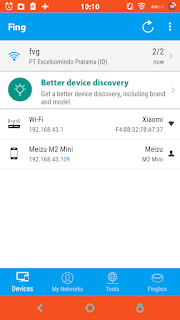


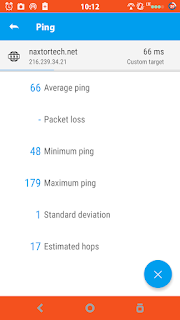





Kak, kalau langkah untuk mencari kamera tersembunyi di aplikasi ini gimana ya?
BalasHapusGk bisa gan, di luar kemampuan aplikasi ini :)
Hapus